windows media player对于一些追求简单的小伙伴来说,该播放器就是比较适合的,如果你的电脑中没有安装其他的播放器,那么你可以将下载的视频时间通过windows media player进行播放即可,在播放视频的页面中,播放页面的上下两边的边框是黑色显示的,有的小伙伴想要将边框颜色更改成其他的颜色,那么怎么更改呢,可以进入到选项性能设置的窗口中进行设置就好了,下方是关于如何使用windows media player更改视频边框颜色的具体操作方法,如果你需要的情况下可以看看方法教程,希望对大家有所帮助。
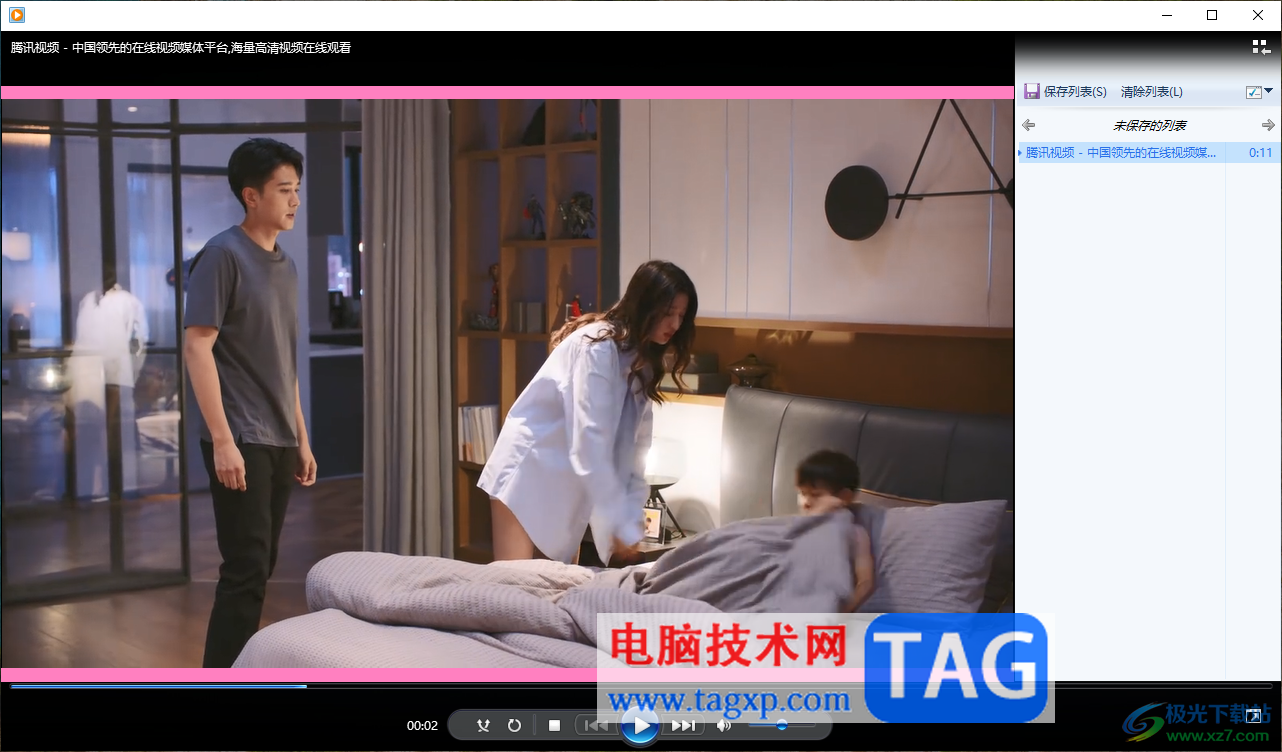
1.在windows media player操作页面中,点击其中一个需要播放的视频进入。
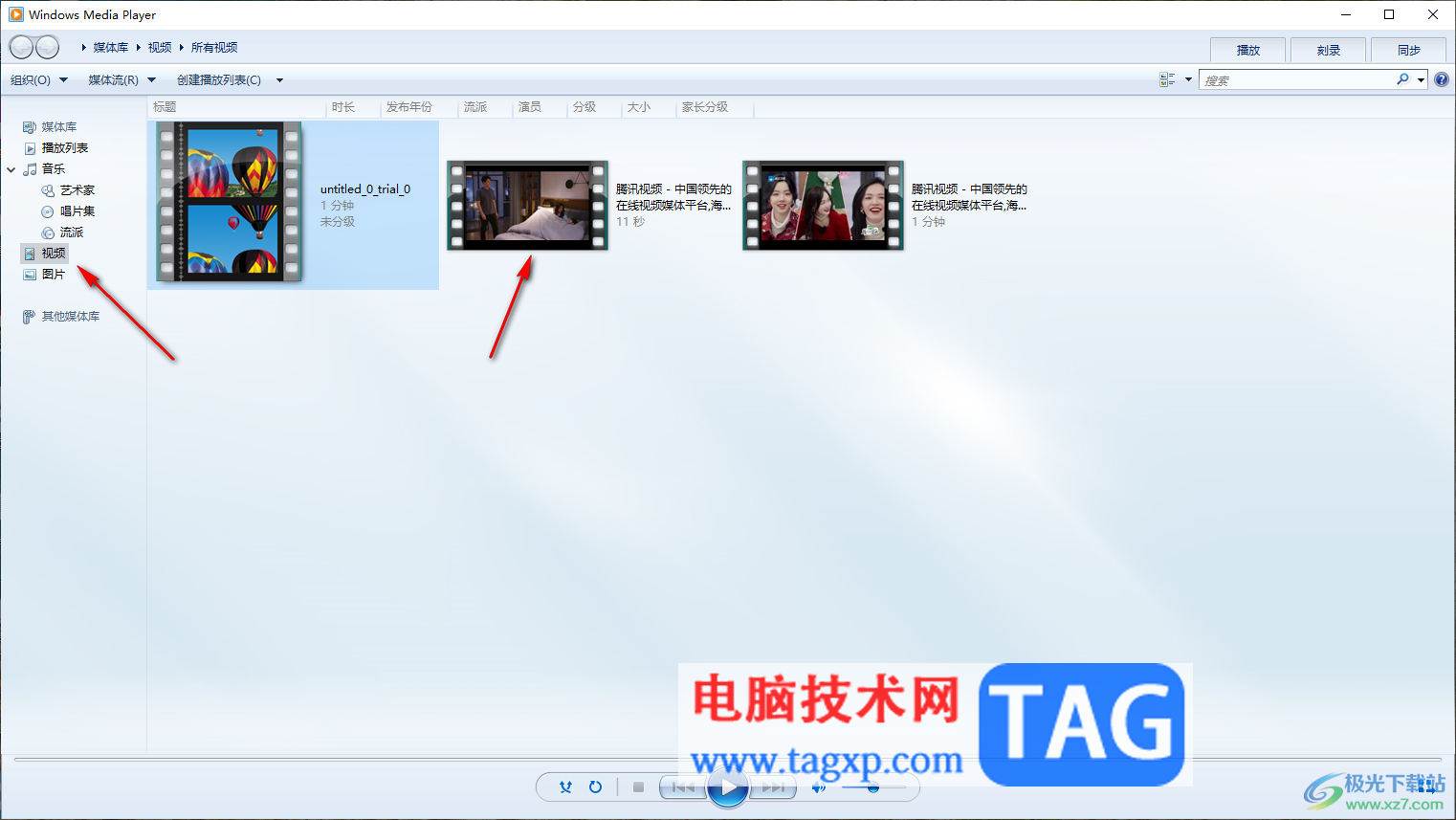
2.在播放页面中进行右键点击【显示播放列表】,当你将播放列表打开之后,那么视频的上下边框就是黑色来显示的,如图所示。
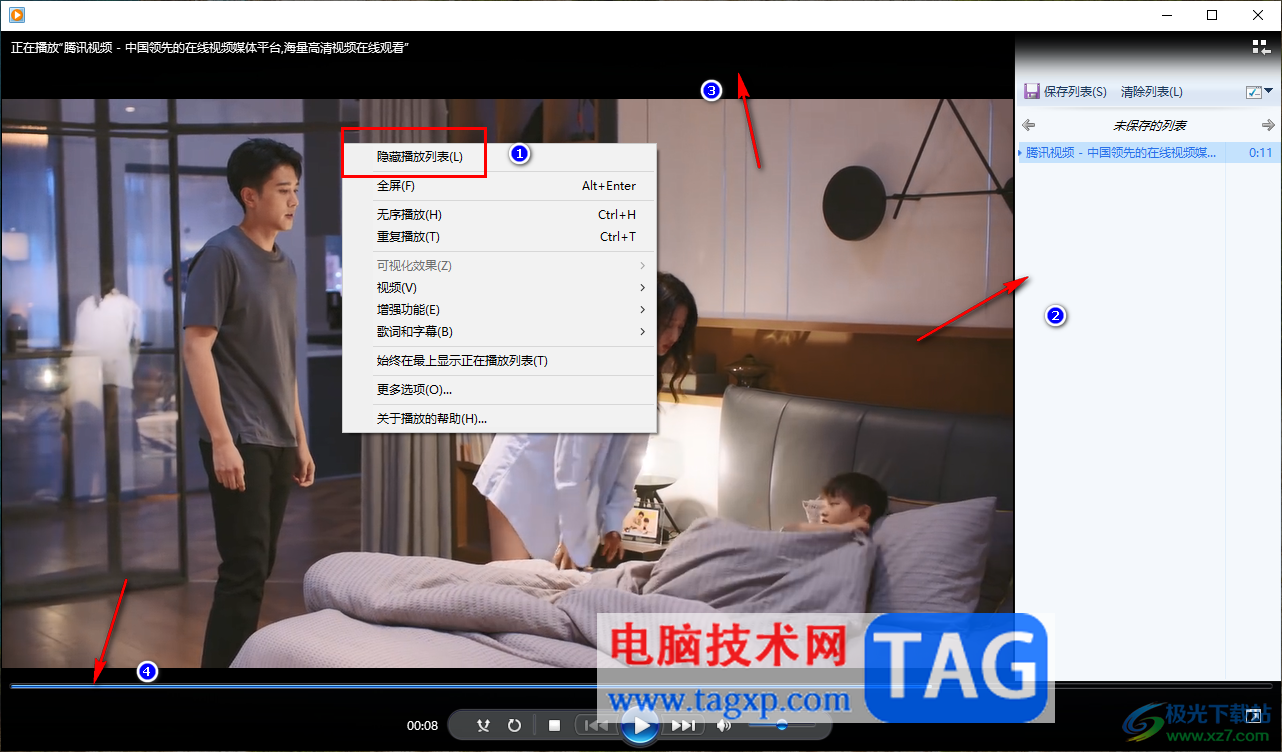
3.如果想要更改边框颜色,那么进行右键点击页面,在出现的选项中选择【更多选项】。
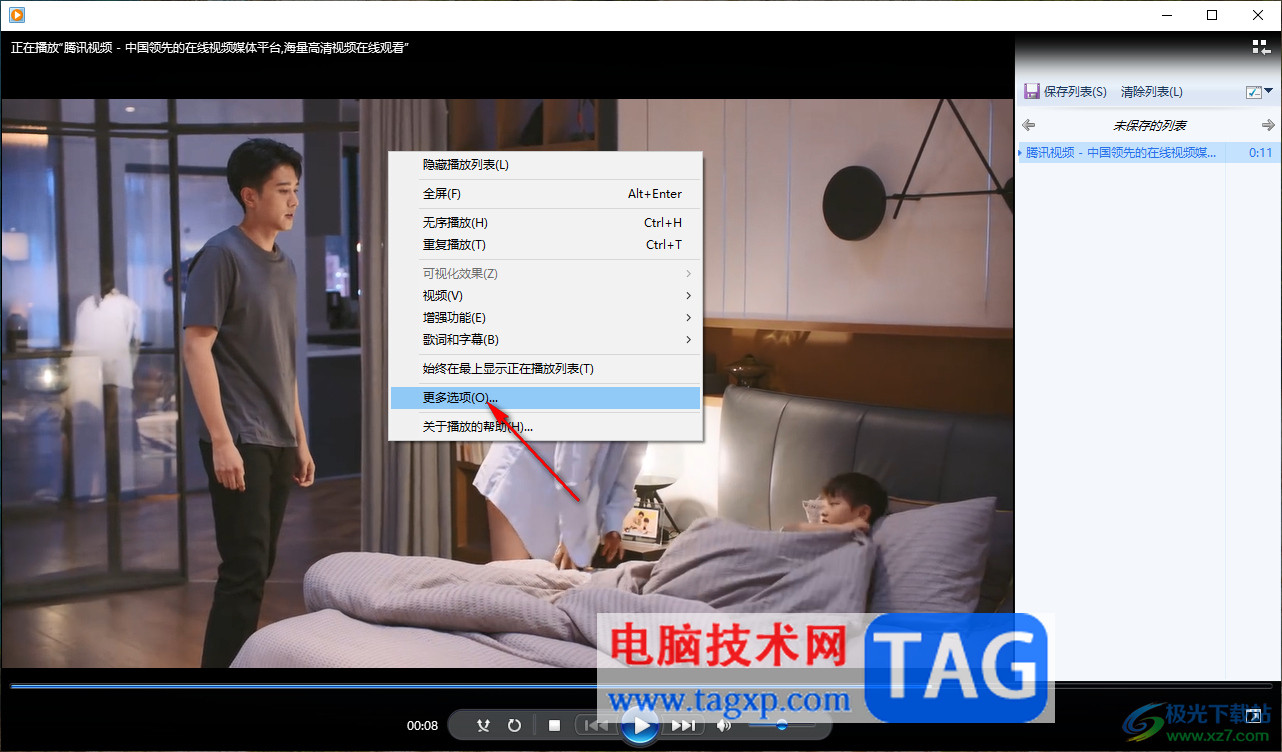
4.随后即可进入到选项设置窗口中,在该窗口中点击【性能】选项卡,然后点击页面底部的【更改】按钮。
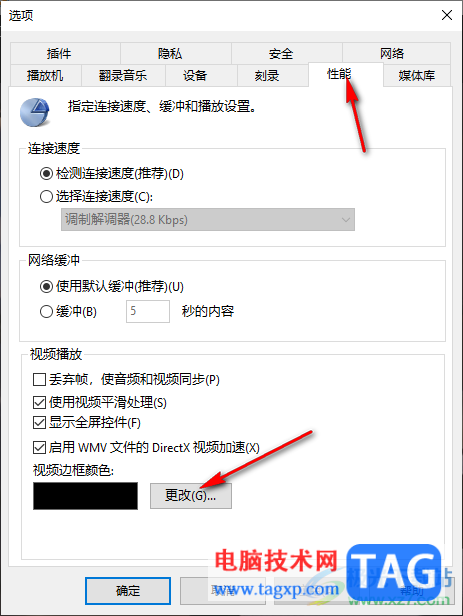
5.在打开的颜色窗口中选择自己喜欢的一个颜色,之后点击确定,再将性能窗口下的【应用】【确定】按钮依次点击一下保存设置。
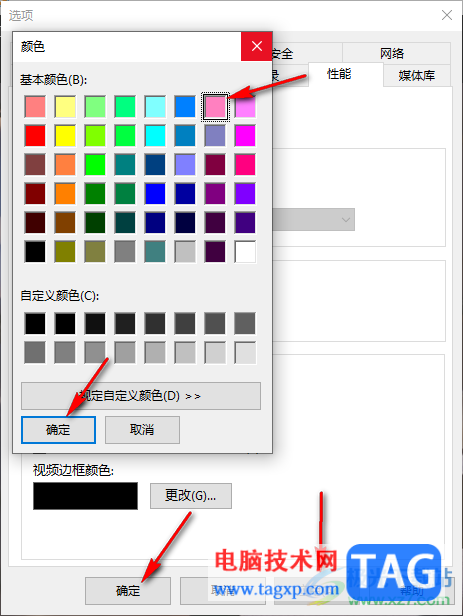
6.这时返回到播放页面中就会看到页面上下的边框就会有自己设置的颜色显示出来了,如图所示。
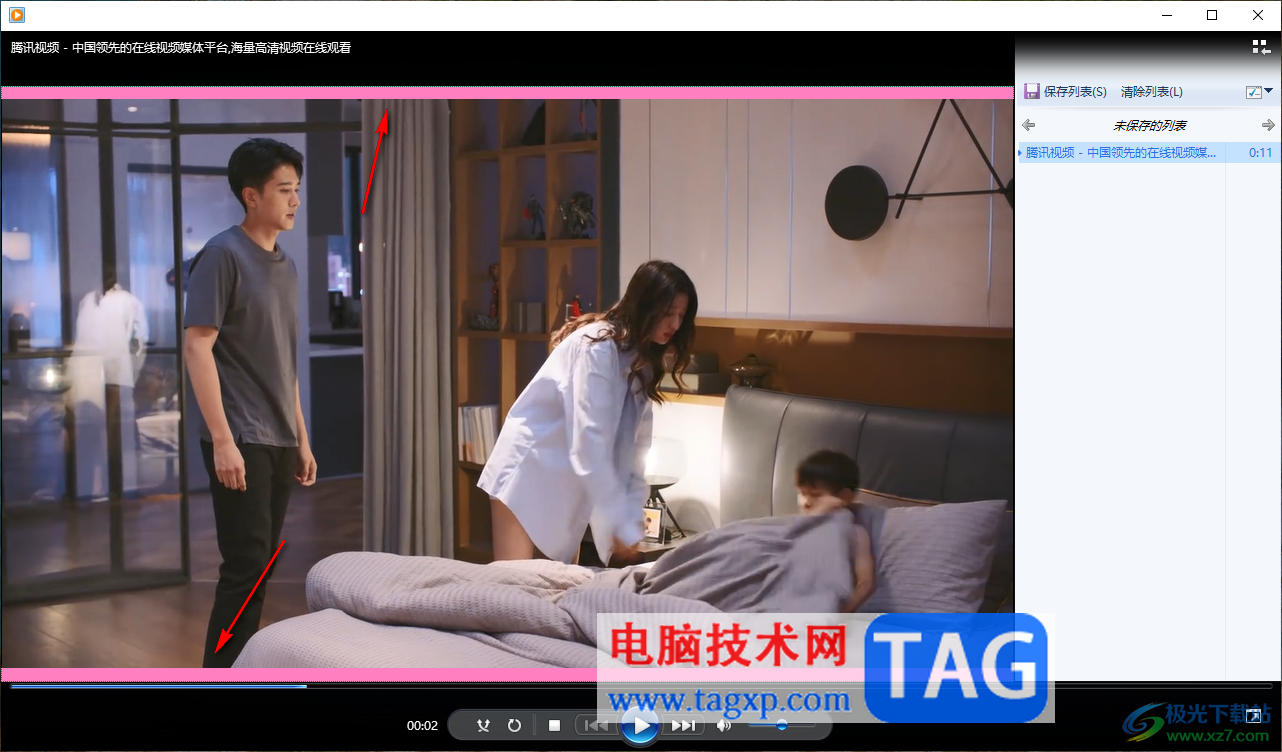
以上就是关于如何使用windows media player设置边框颜色的具体操作方法,一些小伙伴喜欢使用windows media player进行播放自己需要的视频,如果你想要将视频页面进行设置好看一点,那么可以通过将边框颜色更改成比较好看的颜色即可,感兴趣的话可以操作试试。
 处理器兼容性查询指南:如何确认CPU与主
处理器兼容性查询指南:如何确认CPU与主
处理器与主板的兼容性是组装电脑时至关重要的一步。如果选择......
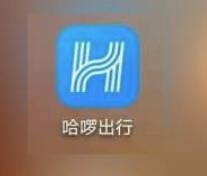 哈啰出行app专享卡是什么意思
哈啰出行app专享卡是什么意思
很多人日常出行都使用过哈啰出行,那么app专享卡是指什么意思......
 Switch凯瑟琳Full Body金手指代码作弊码大全
Switch凯瑟琳Full Body金手指代码作弊码大全
本金手指只支持switch版本的凯瑟琳Full Body使用,本金手指支持美......
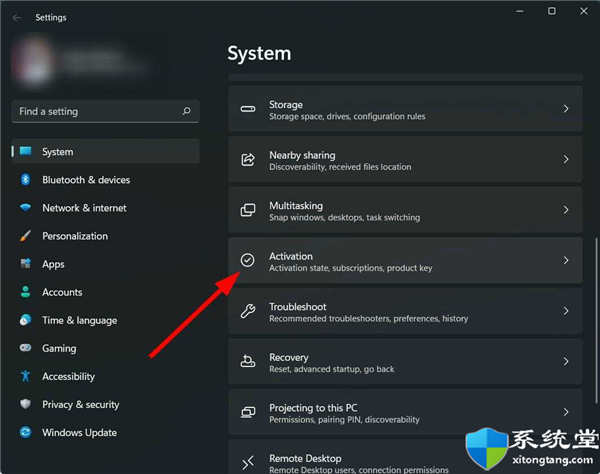 检查 Windows11 激活状态的步骤是什么?
检查 Windows11 激活状态的步骤是什么?
检查 Windows 激活状态的步骤是什么? 无法激活 Windows 操作系统是......
 如何判断显卡工作正常与否:显卡异常时
如何判断显卡工作正常与否:显卡异常时
显卡作为电脑的核心组成部分,承担着图形处理和输出的重任。......
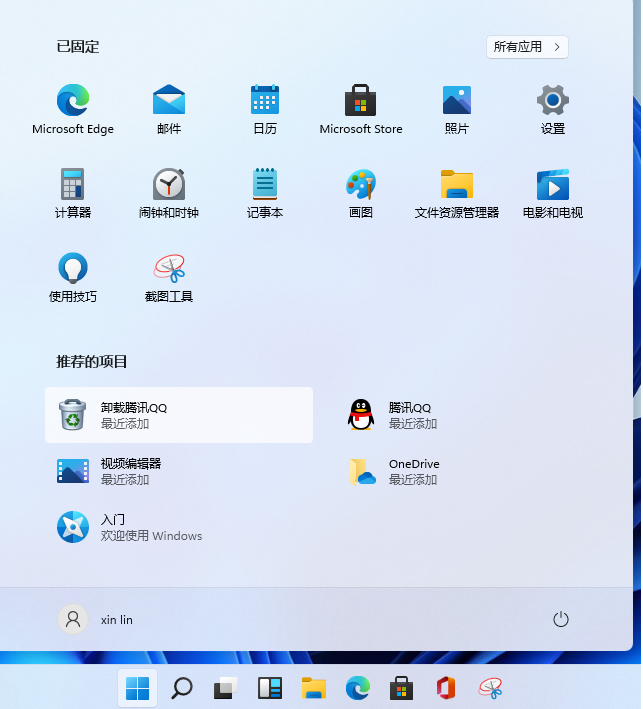
win11系统镜像泄露后,到处都有win11的安装包,很大一部分用户不会马上更新Win11,而是观望,他们想知道win11和win10究竟有不同?下面我们就一起来看一下吧....
每天开机关机,大家想必早已厌倦了Windows 一成不变的 开关机音乐 ,总不能设为静音吧。所以,本着既要有声也要个性的原则,我们有必要修改一下系统预设的开关机音乐。 1: 选择开...
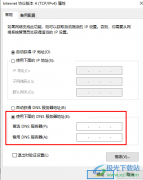
很多小伙伴都会将Win10作为自己的电脑操作系统,因为Win10中的功能十分的丰富,不仅自带防火墙以及病毒检测功能,能够实时的保护我们的电脑不被病毒攻击,还有默认浏览器Edge浏览器,能够...
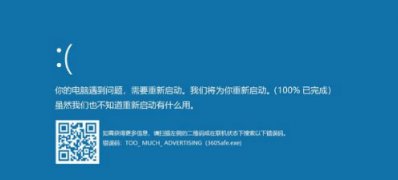
近日有Windows10系统用户来反应,在启动电脑时,出现蓝屏代码0X000000ED情况,进不了系统,也无法操作。这是什么情况呢?又该如何解决呢?其实可能是的硬盘故障,从而导致启动时不能正常加...
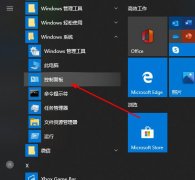
有很多小伙伴都是在家里使用远程连接功能的,系统也都是家庭版,但是最近很多小伙伴遇到了家庭版连不上远程桌面的问题,这是怎么回事呢?下面就带来解决方法。...
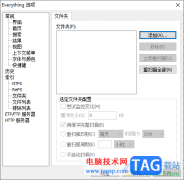
everything搜索软件是目前十分热门的一款强大搜索软件,在该软件中不仅可以搜索文件夹、搜索磁盘、搜索服务器,还能搜索电脑中共享的文件夹内容,是一个功能十分强大且实用的软件,但是...
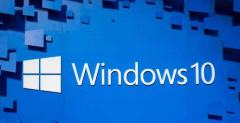
此次版本为Windows 10 20H1快速/慢速预览版19033,是同时更新了快速预览和慢速预览版本。更新内容大致有:解决了首选的Focus Assist自动规则设置无法持续升级的问题、修复了连续两次按下WIN+P键盘...
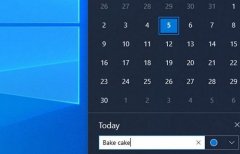
大家都在关注的微软对于Windows10 1909系统的更新具体在什么时候正式推送,有了新的消息。那么就让小编和大家一起分享win101909的版本推送时间吧。希望能帮助到你。...

小米笔记本是小米出品的一款屏占比非常高的笔记本电脑,其优秀的性能和优雅的外观受到很多人的欢迎。很多想清理系统的朋友都不知道小米笔记本该怎么重装系统,其实操作很简单,下面就...
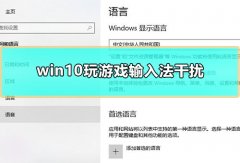
相信很多的用户们在使用win10系统玩游戏的时候,都碰到过这种情况,就是在打游戏的时候,输入法总是弹出来,字总是蹦出来,那么这个问题需要怎么解决呢,快来看看详细的解决教程吧~...
在Windows 7中,组合快捷键数量得到进一步增加,活用以下一些快捷组合能让你日常操作窗口管理更快捷更方便。 1、Win+上下方向键: 对程序窗口大小调整是经常会遇到的操作,尤其是默...
很多小伙伴发现win10更新以后小娜不见了,那么我们该如何用键盘一建激活小娜呢?其实这个教程很简单的,接下来小编教大家一起看看吧。...
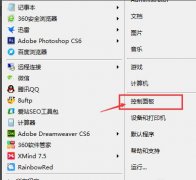
很多用户在使用远程桌面连接时本来很正常,用着用着突然出现了发生身份函数错误的情况,其实解决这个问题的方法并不难,下面就一起来看看详细的操作吧。...

微软发布了新的版本win101909之后,在大家更新新的系统之前,我们先来了解一下win101909更新文件占多大内存,更新1909需要多大内存吧。希望可以帮助到你。...
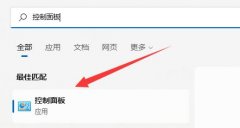
很多朋友在设置防火墙的时候,发现自己的win11防火墙高级设置灰色了,无法点击。这可能是由于没有添加控制单元导致的,也可能是没有通过正确的方法打开高级设置,下面一起来看看怎么解...